Med fyllnings- och Bézier-kurvor-verktyget kan du skapa imponerande banor i Inkscape. Oavsett om du vill rita enkla linjer eller komplexa former, ger detta verktyg dig flexibiliteten att ge liv åt dina idéer. I den här guiden kommer du steg för steg lära dig hur du effektivt kan använda fyllnings- och Bézier-kurvor-verktyget för att skapa imponerande illustrationer.
Viktigaste insikter
- Fyllnings-/Bézier-kurvor-verktyget gör det möjligt att skapa öppna och slutna banor.
- Du kan enkelt anpassa konturer och fyllningar.
- Verktyget erbjuder olika lägen för att effektivt rita linjer och kurvor.
- Särskilt användbara är funktioner för att skapa linjesegment och anpassa linjestilar.
Verktygets grundläggande funktionssätt
För att använda fyllnings- och Bézier-kurvor-verktyget måste du först välja det i verktygsfältet. När verktyget är aktivt ändras verktygsfältet högst upp på skärmen och erbjuder olika alternativ för att skapa banor.
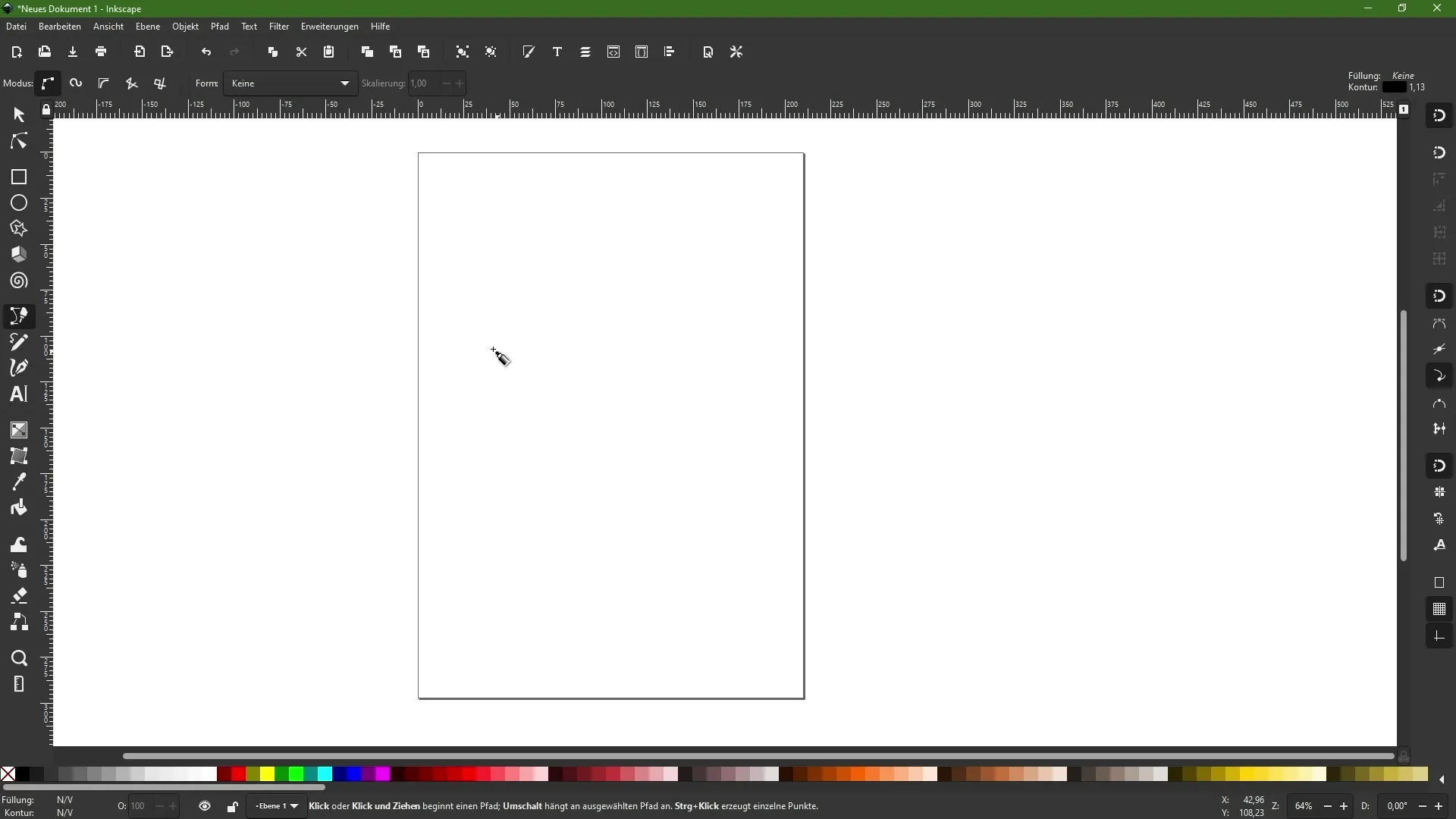
Den enklaste formen av en bana är en rak linje. Klicka en gång i ditt dokument för att skapa en knutpunkt. Dessa knutpunkter är avgörande eftersom de representerar hörnen på dina banor.
Om du vill rita en andra linje, klicka igen i dokumentet. Du har friheten att formge linjen som du vill. För att skapa en rak linje, tryck ned kontrolltangenten. Detta gör att linjen "snappar" i 15 graders steg, vilket ökar precisionen vid ritningen.
När du har avslutat ditt arbete på en bana, dubbelklicka på linjen. Detta avslutar den nuvarande banan och låter dig börja på en ny.
Skapa öppna och slutna banor
Om du vill skapa en öppen bana, klicka bara på dokumentet och placera de önskade knutpunkterna. För att avsluta banan, dubbelklicka på valfri plats. Detta skapar en öppen bana som du senare kan ange fyllningar eller konturer för.
För att skapa en stängd bana måste du dock se till att du når ursprungspunkten igen. Börja med en första knutpunkt, klicka flera gånger och stäng sedan banan genom att klicka på ursprungsknutpunkten igen.
Anpassa konturer och fyllningar
Efter att ha skapat en bana kan du tilldela konturer. I Inkscape kan du välja olika stilar. Som standard har du tunna svarta konturer som du kan anpassa enligt önskemål.
Du kan även lägga till fyllningar. Du kan till exempel välja en grön nyans för att göra dina former mer levande. Även med öppna banor är det möjligt att fylla dem med färger, men i detta fall är banan inte stängd så ingen kontur är synlig.
Skapa linjesegment
En användbar funktion med fyllnings-/Bézier-kurvor-verktyget är att skapa raka linjesegment. När du aktiverar denna funktion kan du rita raka linjer utan att oavsiktligt skapa kurvor. Tryck vid behov ned kontrolltangenten för att skala vinklarna i 15 graders steg.
Det finns också möjligheten att skapa axelparallella linjer. Detta innebär att varje ny knutpunkt skapas i en 90 graders vinkel gentemot den föregående linjen. Detta är användbart om du vill skapa precisa geometriska former.
Ytterligare kreativa tillvägagångssätt
I Inkscape har du också möjligheten att påverka formen på din bana när du avslutar den. Via funktionsfältet kan du definiera en form som en triangel i början eller slutet av banan.
Om du till exempel väljer en triangel kan du med denna metod åstadkomma intressanta effekter. Börja smalt och avsluta brett för att uppnå önskat visuellt intryck.
Testa att skapa en böjd linje. Genom att justera formen här blir illustrationen mer dynamisk. Till exempel kan du skapa en designade ellips som kan användas för seriefigurer eller andra kreativa projekt.
Anpassa banor och tjocklek
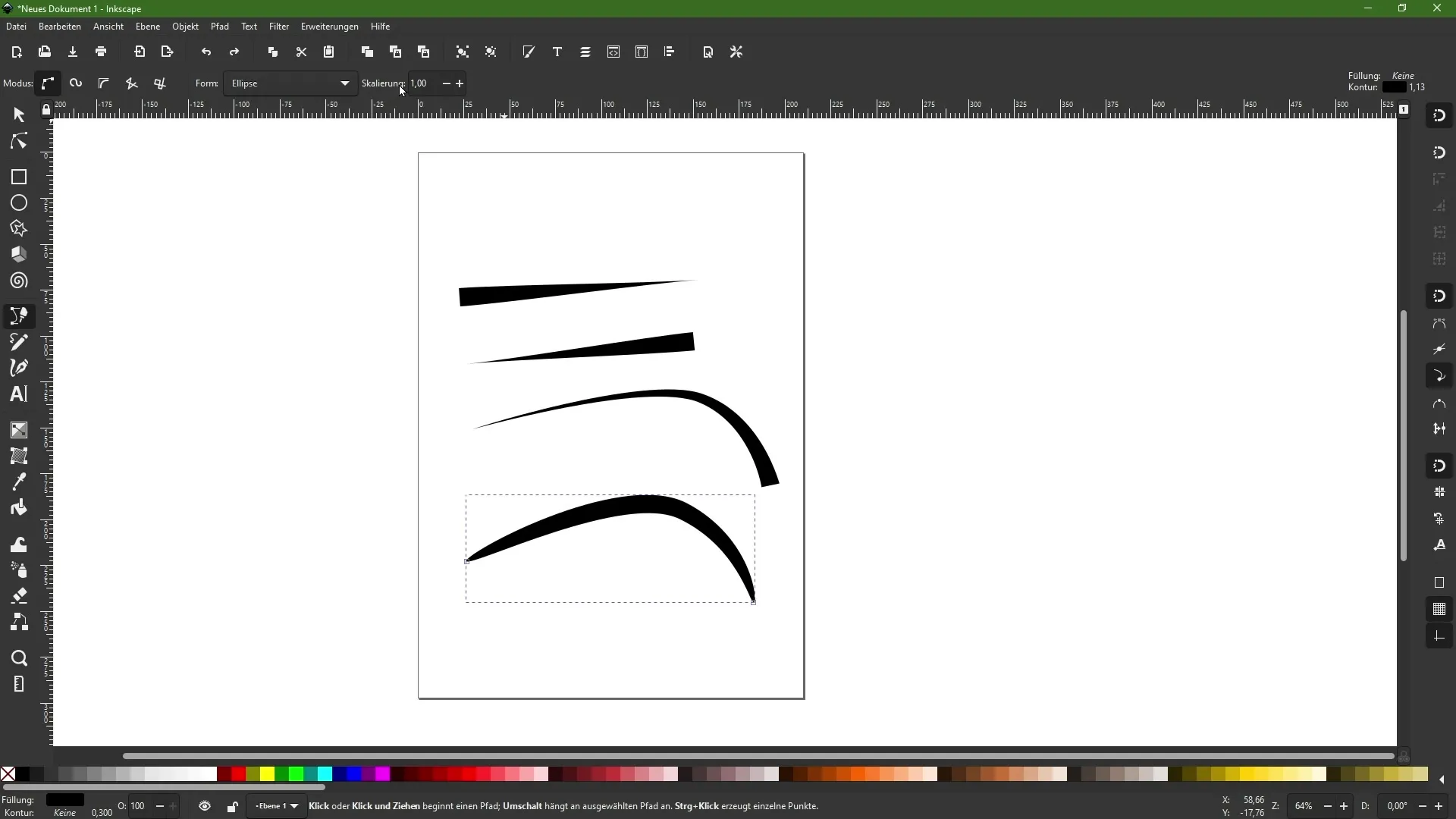
Observera att med detta verktyg skapar du banor som består av linjer och inte har några fyllningar. Om du vill göra linjerna tjockare kan du enkelt justera detta genom skalningsalternativen genom att ställa in tjockleken enligt dina preferenser.
Sammanfattning - Fyllnings- och Bézierkurvverktyg i Inkscape
Fyllnings- och Bézierkurvverktyget ger dig ett effektivt sätt att utveckla kreativa designer i Inkscape. Oavsett om du ritar linjer, skapar former eller anpassar illustrationer, möjliggör verktygens funktionalitet olika möjligheter för dig. Med lite övning kommer du att kunna genomföra dina designer på ett precist och kreativt sätt.
Vanliga frågor
Hur sätter jag en nodpunkt med hjälp av fyllnings/Bézierkurver-verktyget?Klicka en gång i din dokument för att sätta en nodpunkt.
Hur stänger jag en bana i Inkscape?Klicka på startpunkten av din bana för att stänga den.
Kan jag använda färgfyllningar för öppna banor?Ja, du kan fylla öppna banor med fyllningar, men konturen förblir osynlig.
Hur aktiverar jag funktionen för räta linjer?Välj rätt funktion i verktygsfältet och håll ner kontrolltangenten för att skapa räta linjer.
Hur anpassar jag tjockleken på en linje i Inkscape?Byt till skalningsalternativ och justera tjockleken enligt dina önskemål.


